1、首先我们看第一种方法,我们先打开华为P10的设置:首先下拉出通知栏,然后点击右上角的圆齿轮状的图标
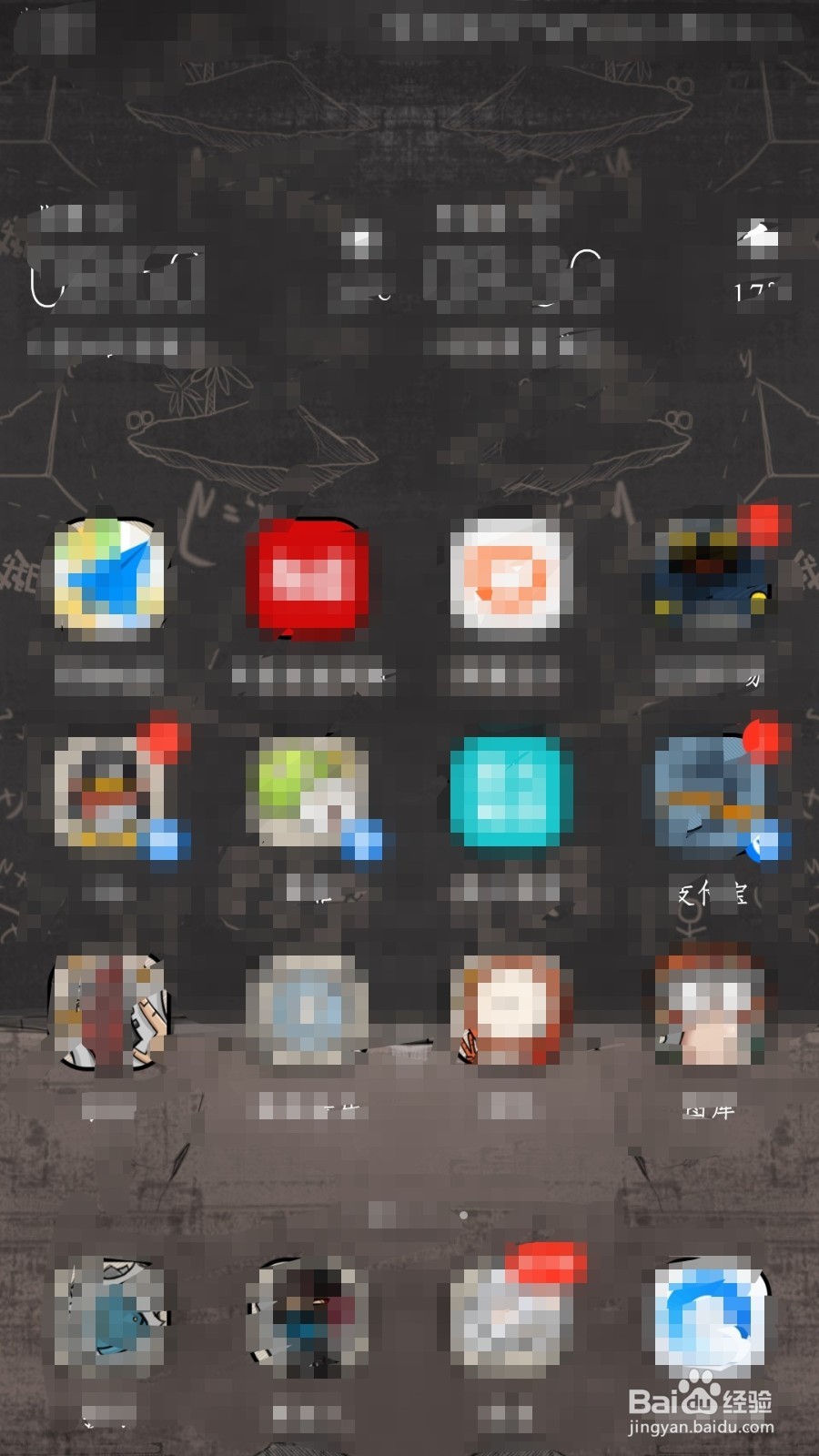

2、然后进入到设置主界面
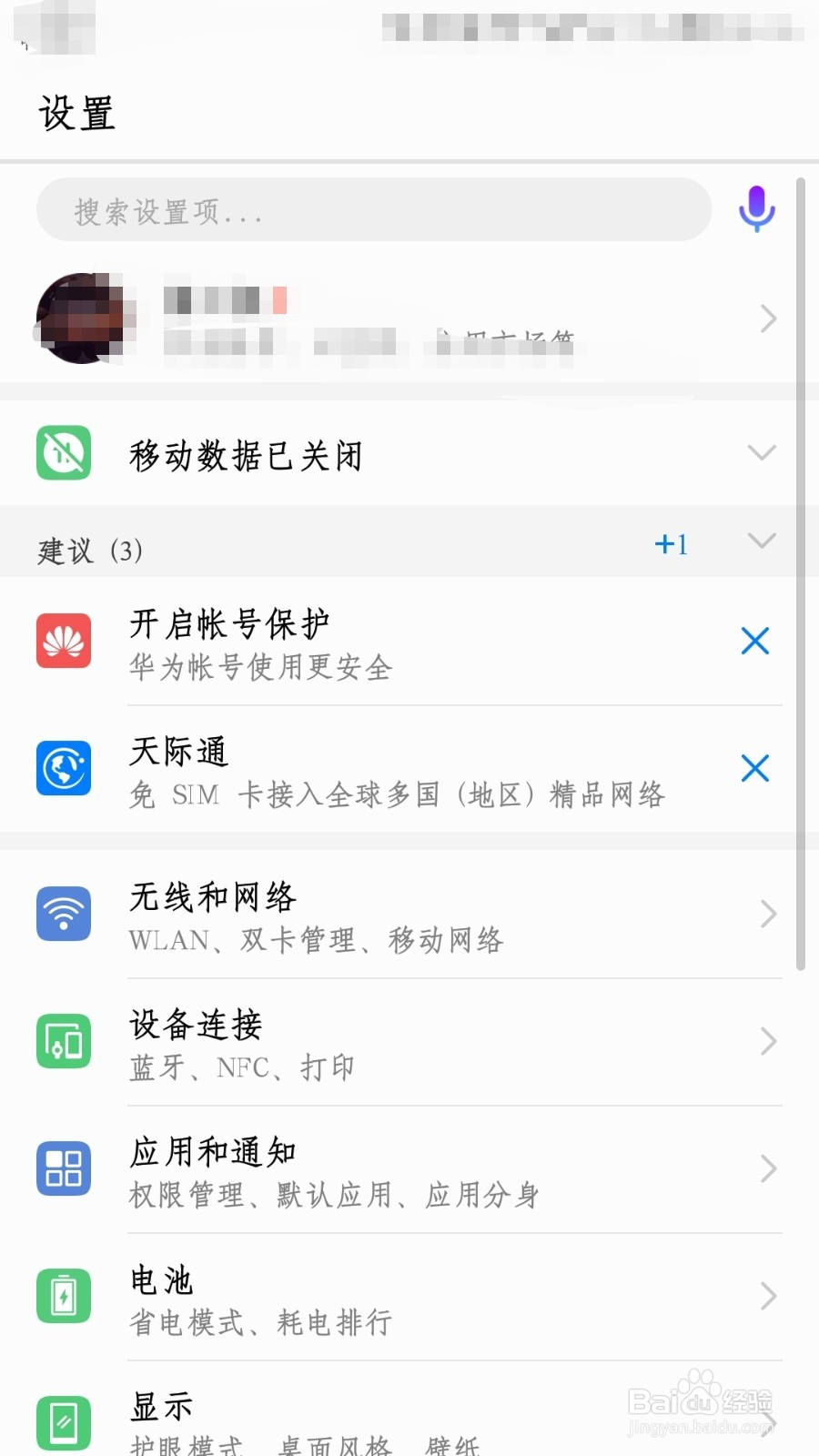
3、在设置的主界面下划到可以看到“智能辅助”的字眼之后停下,并且停下,然后点击打开智能辅助
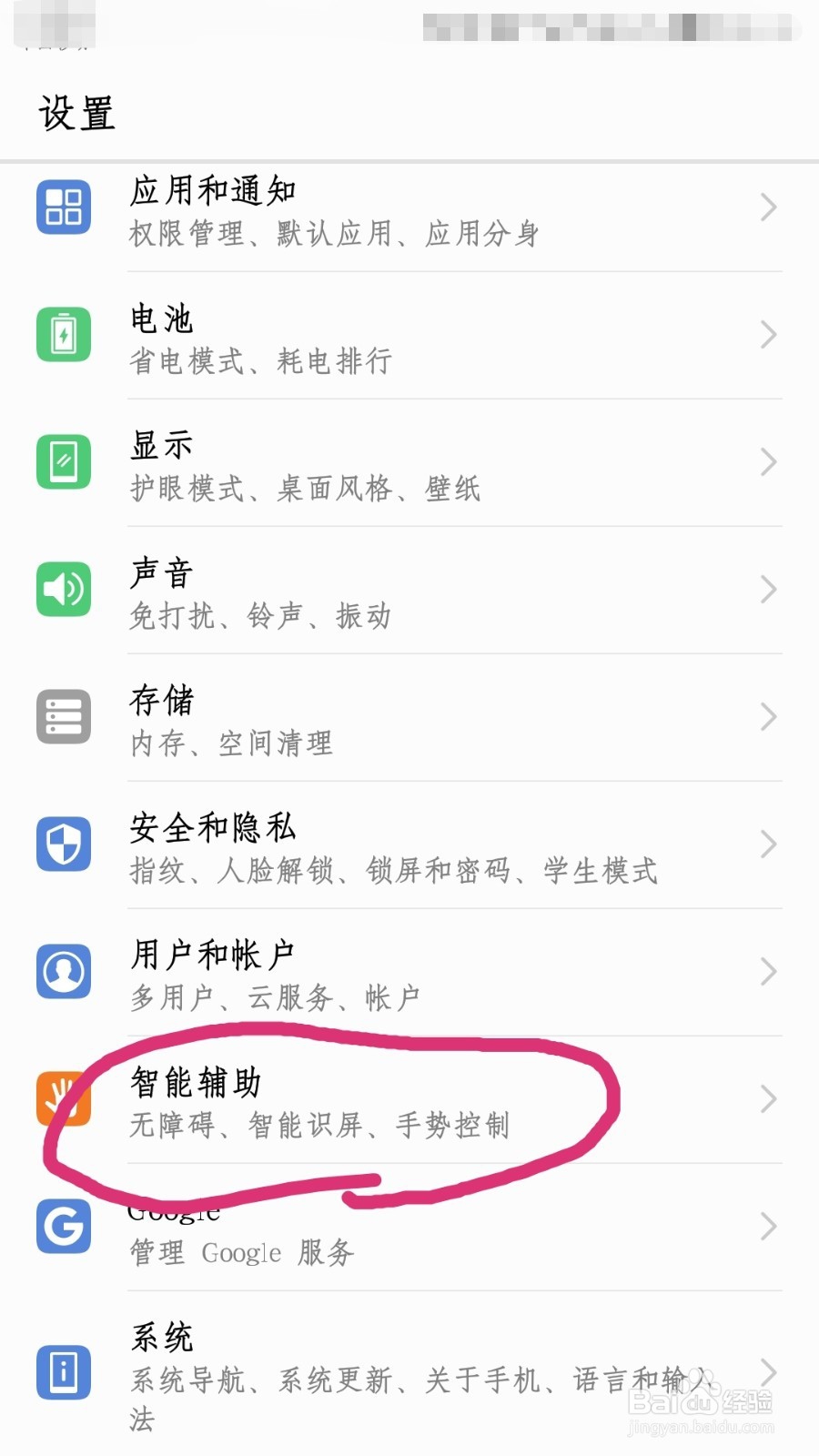
4、进入智能辅助操作界面,点击“手势控制”,进入手势控制界面。进入手势界面后,再点击最下方的“分屏手势”,然后进入分屏手势勾选界面,点击粉色圈圈处进行勾选,即可动用手势来进行分屏了
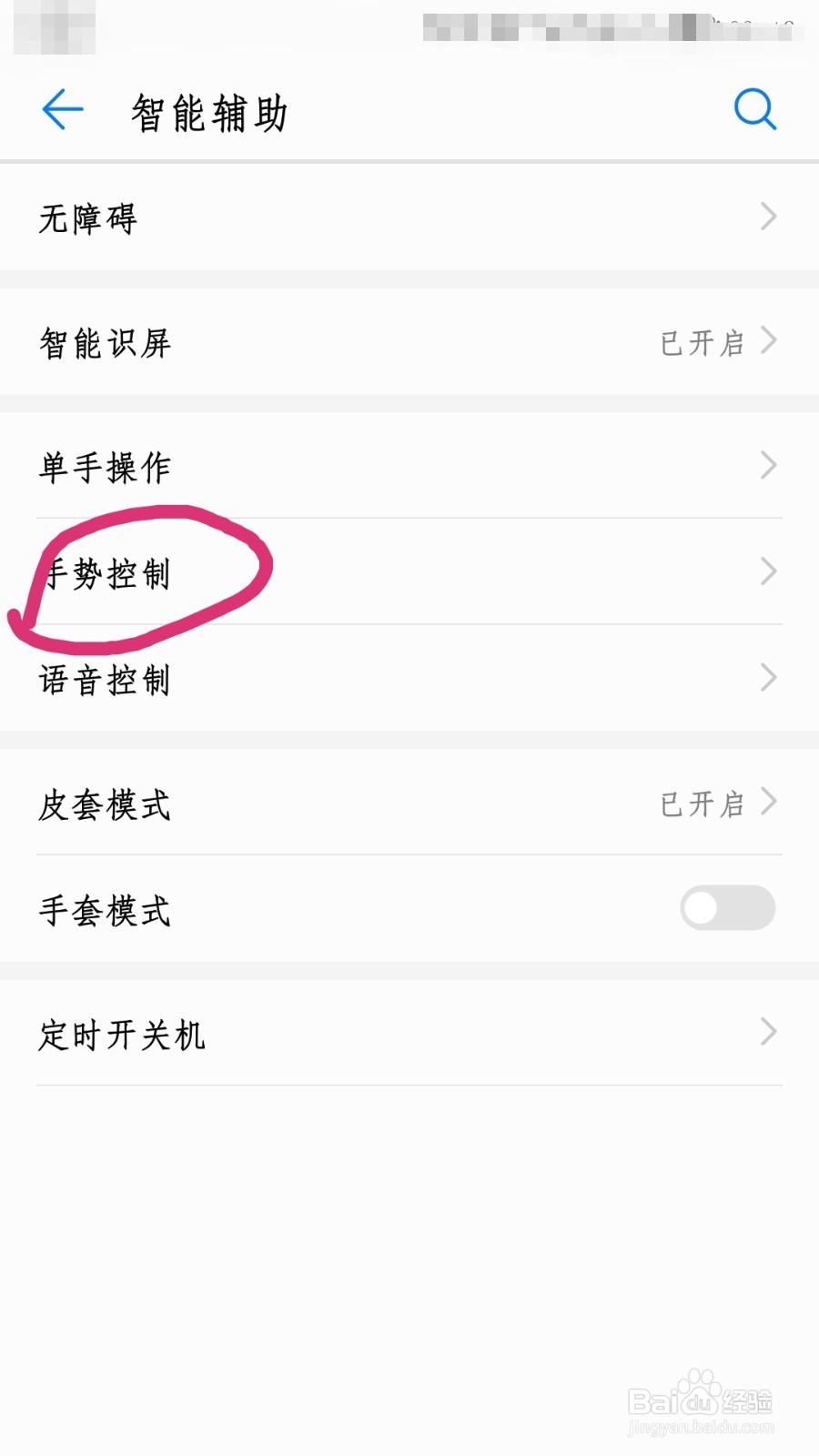
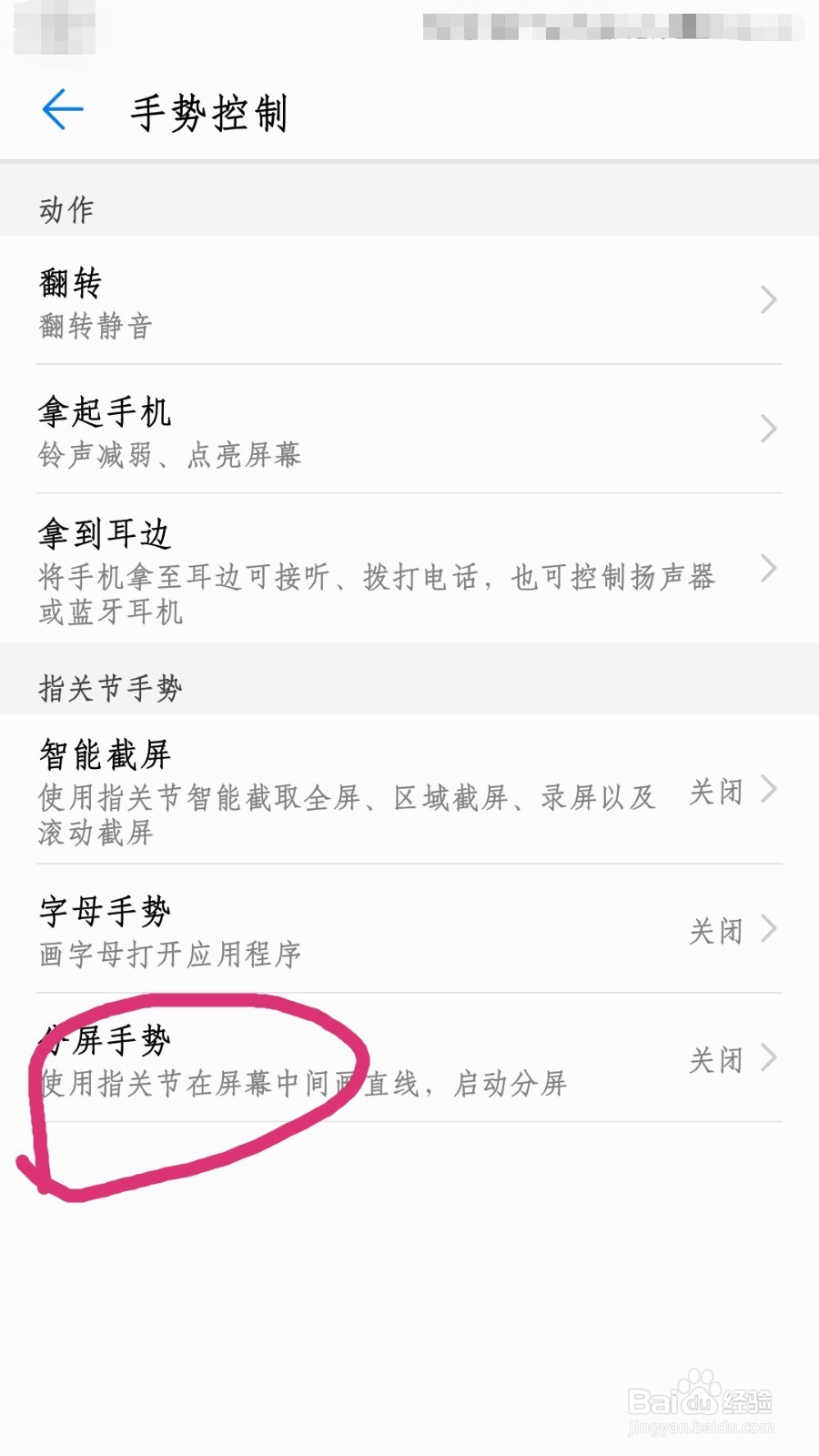
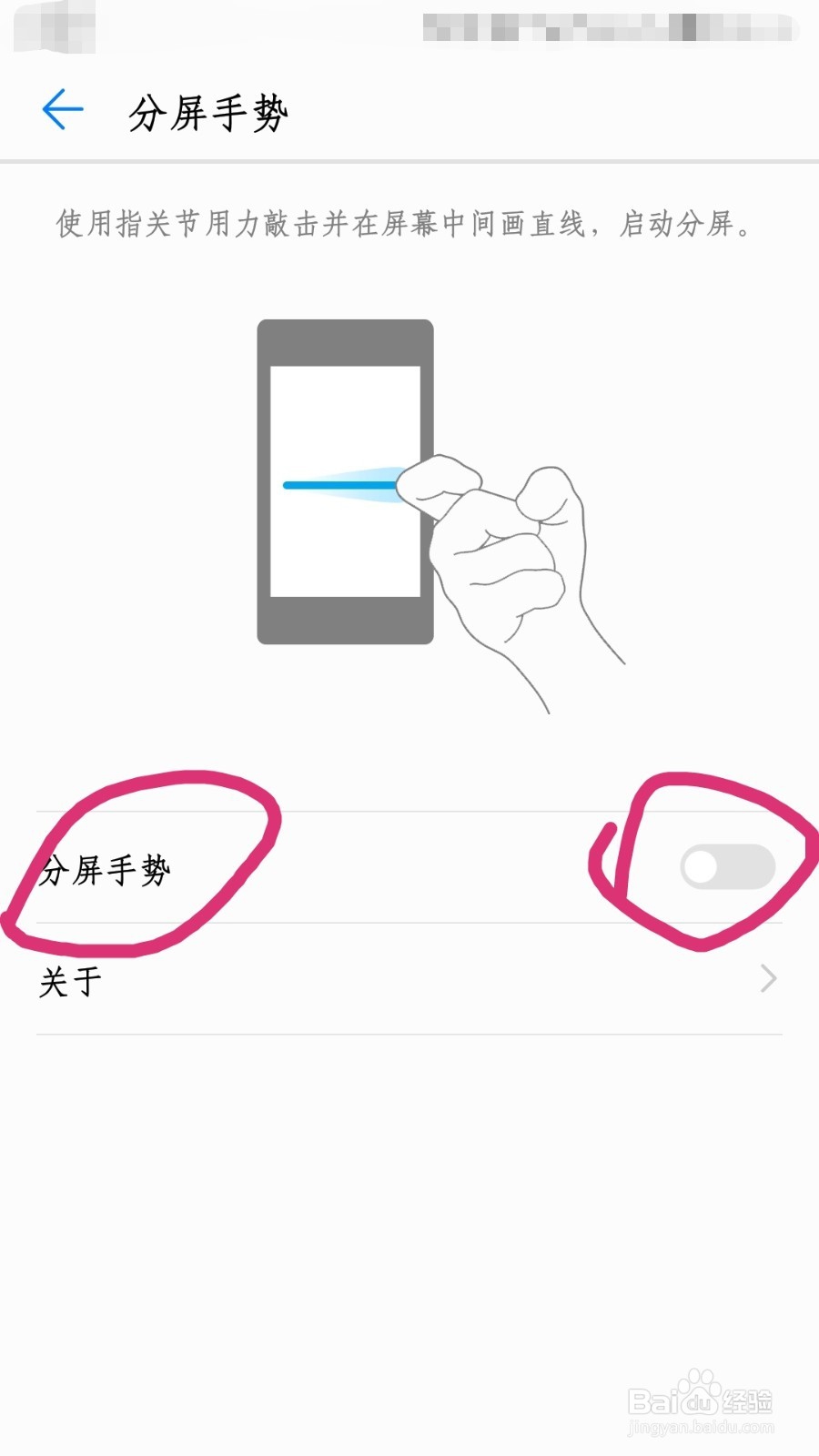
5、只不过,我在这里要着重介绍的第二种方法(下面开始说)。因为第一种方法,有时候自己动用手势来进行分屏的时候,效果不太理想,也就是说进行手势分屏时,分不出屏来。现在说一下如何简单、有效、简洁的进行华为P10的分屏:
6、首先,我们先打开一点后台,比如说打开QQ和微信然后放在后台运行。然后我们通过左右滑动导航键进入最近任务界面,也就是后台运行界面。在最近任务界面里,QQ和微信的右边有个类似于“二”字形的图标,粉色圈圈处,点击其中一个就可以马上实现分屏。
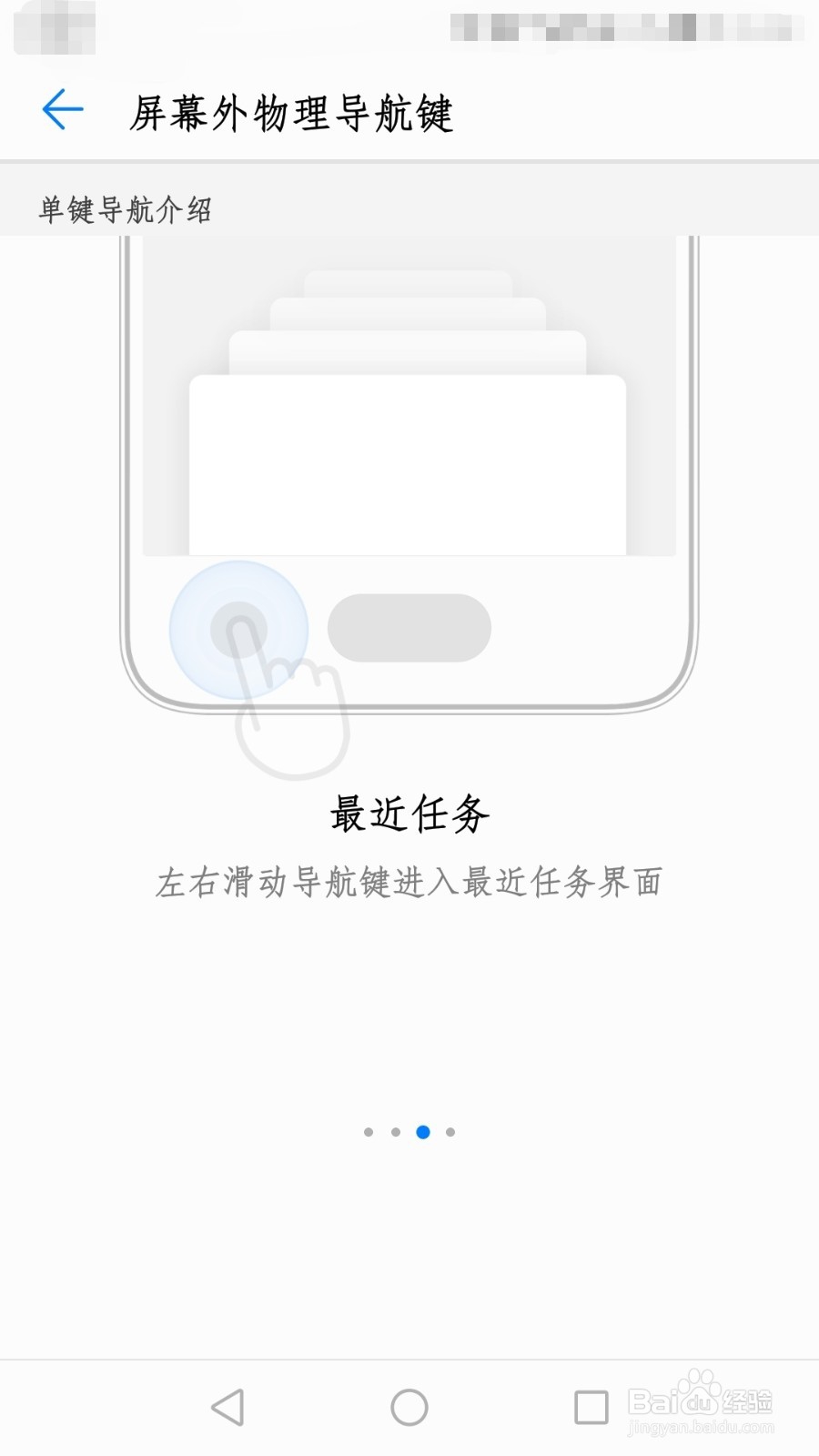

7、如图,是分屏后的界面,简单且快速。对于所有华为机型都可以尝试尝试,应该都是可以的